Das Einrichten einer statischen IP-Adresse in Windows 10 bietet viele Vorteile. So können Sie beispielsweise Daten wie Dokumente, Dateien und Drucker lokal oder mithilfe der Portweiterleitung teilen.

Dienste und Portweiterleitungskonfigurationen funktionieren letztendlich nicht mehr, wenn Sie keine statische IP-Adresse festlegen. Einer der Gründe dafür ist, dass die meisten Geräte eine dynamische IP-Adresse verwenden, die normalerweise vom DHCP-Server (Dynamic Host Configuration Protocol) des Routers ermittelt wird. Diese Adressen können jederzeit geändert werden, auch wenn Sie Ihren Computer neu starten oder wenn die verwendeten dynamischen Einstellungen enden.
Glücklicherweise gibt es mehrere Möglichkeiten, eine statische IP-Adresse festzulegen. In diesem Artikel gehen wir die notwendigen Schritte zum Konfigurieren einer statischen IP-Adresse unter Windows 10 und 11 durch und besprechen sie.
So legen Sie eine statische IP-Adresse in Windows 10 fest
Es gibt verschiedene Methoden zum Festlegen einer statischen IP-Adresse auf einem Windows 10-PC. Jede Methode funktioniert gleich effektiv.
Eingabeaufforderung
Auf einem Windows 10-PC ist es möglich, über die Eingabeaufforderung eine statische IP-Adresse zu konfigurieren. Auch wenn es einigen Benutzern möglicherweise schwer fällt, ist dies die schnellste Methode.
Wie entferne ich den Schreibschutz von einem USB-Stick?
- Öffnen Sie das Startmenü.

- Geben Sie „Eingabeaufforderung“ in die Suchleiste ein.
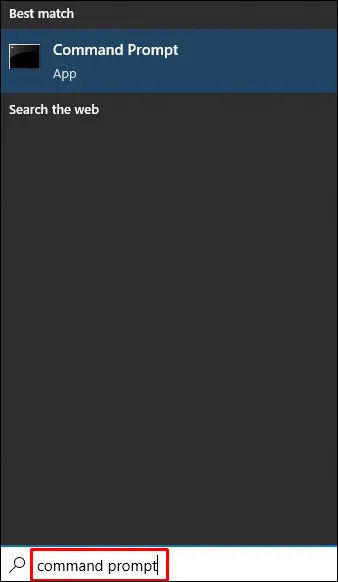
- Klicken Sie mit der rechten Maustaste auf die Eingabeaufforderung und wählen Sie „Als Administrator ausführen“.
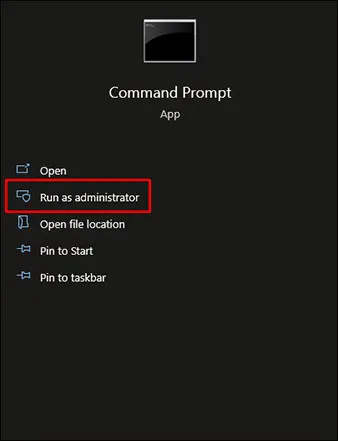
- Um Ihr aktuelles Netzwerk-Setup anzuzeigen, kopieren Sie den folgenden Befehl, fügen Sie ihn ein und drücken Sie dann die Eingabetaste:
ipconfig /all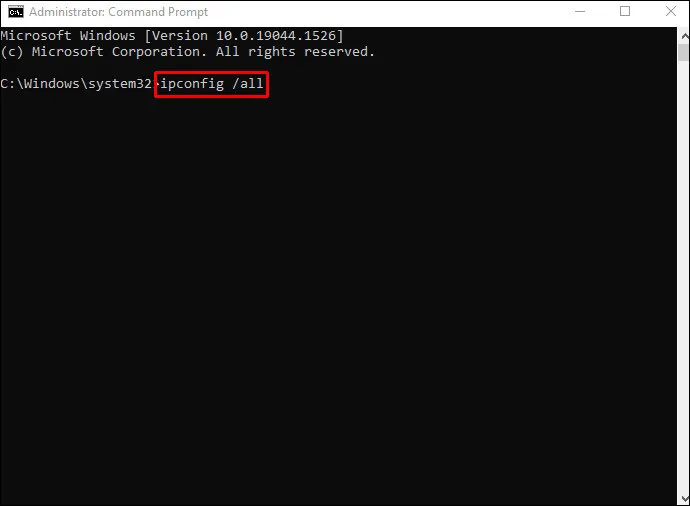
- Navigieren Sie zum Abschnitt „Netzwerkadapter“ und notieren Sie sich den Namen des Adapters sowie die Informationen zu IPv4, Subnetzmaske, Standard-Gateway und DNS-Server.
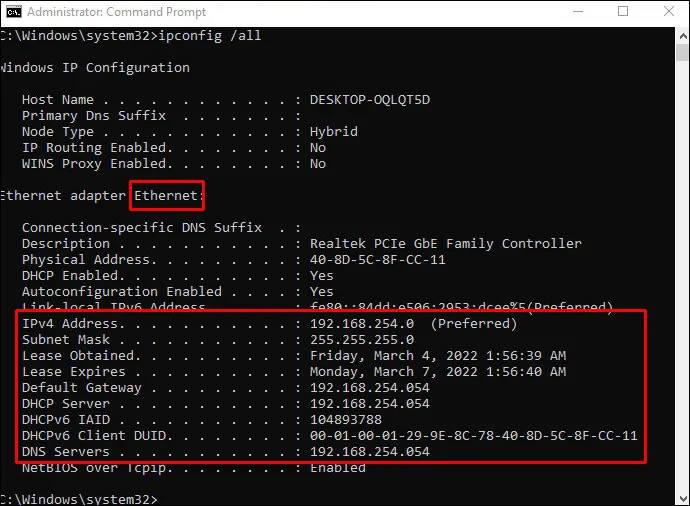
- Um eine statische IP-Adresse festzulegen, verwenden Sie den folgenden Befehl und drücken Sie dann die Eingabetaste:
netsh interface ip set address name=“Ethernet0” static 10.1.2.220 255.255.255.0 10.1.2.1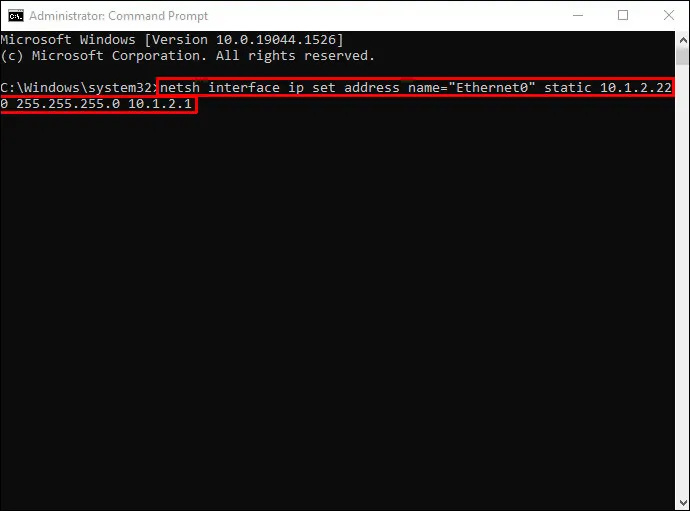
- Ersetzen Sie Ethernet0 durch den bereits erwähnten Namen des Netzwerkgeräts im obigen Befehl. Die IP-Adresse, Subnetzmaske und das Standard-Gateway Ihres Netzwerks sollten alle geändert werden, um sie an die Einstellungen Ihres Netzwerks anzupassen.
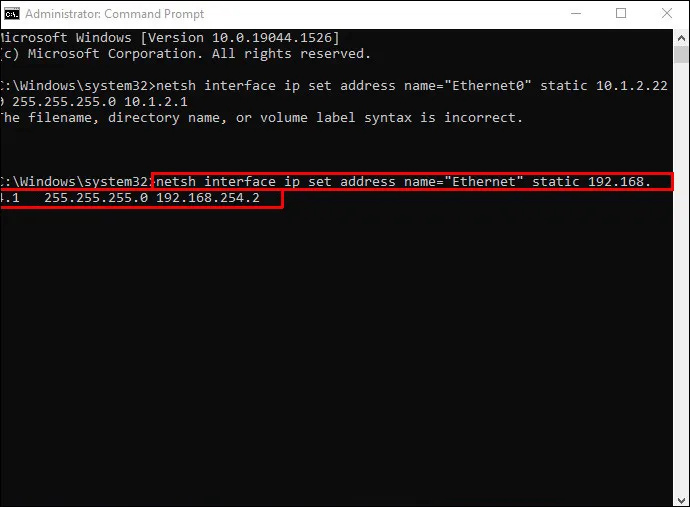
- Geben Sie den folgenden Befehl ein, um eine DNS-Serveradresse hinzuzufügen:
netsh interface ip set dns name=“Ethernet0” static 10.1.2.1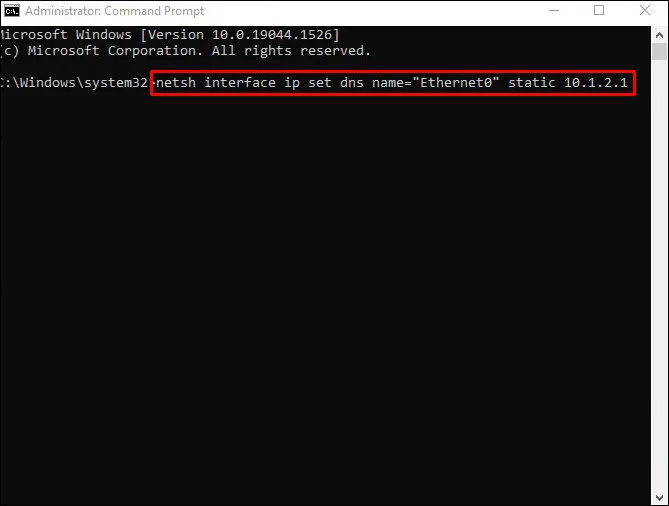
- Stellen Sie sicher, dass Sie Ethernet0 in den Namen des Netzwerkadapters und 10.1.2.1 in die DNS-Server-IP Ihres lokalen Netzwerks ändern.
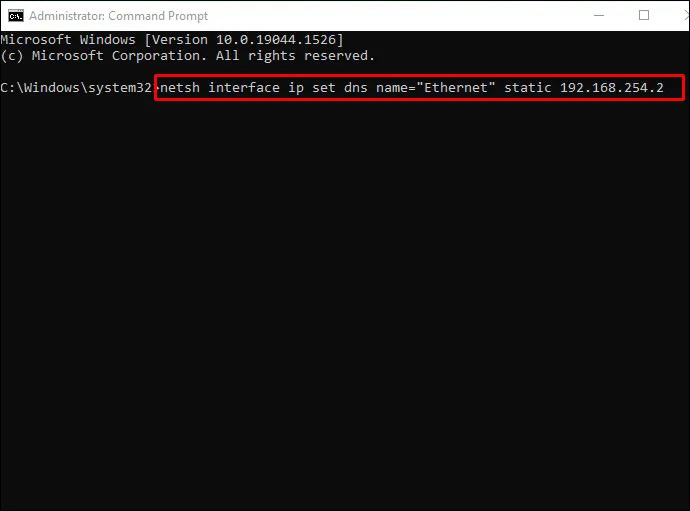
- Legen Sie eine alternative DNS-Serveradresse fest, indem Sie den folgenden Befehl eingeben und die Eingabetaste drücken:
netsh interface ip add dns name="Ethernet0" 8.8.8.8 index=2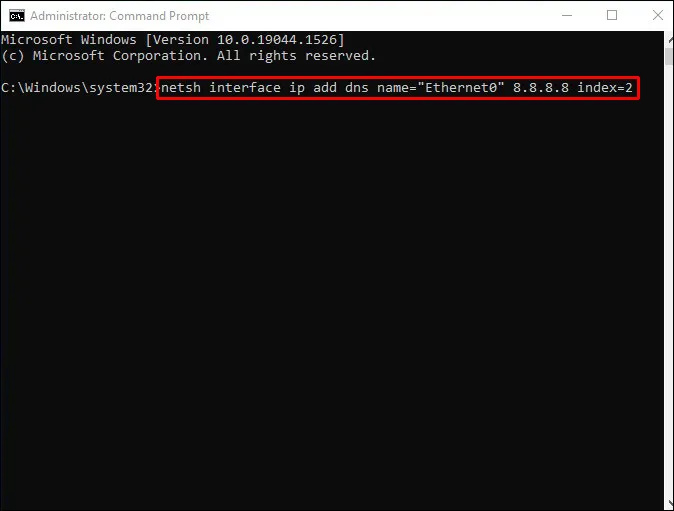
Ersetzen Sie im Befehl erneut Ethernet0 durch den Namen Ihres Adapters und 8.8.8.8 durch Ihre DNS-Serveradresse.
Sobald Sie den Vorgang abgeschlossen haben, können Sie Ihr neues Setup mit einem Befehlszeilentool testen (z. B. ping google.com). Schauen Sie sich eine Webseite an, um zu testen, ob die Einstellungen funktionieren.
Schalttafel
Für einige Benutzer ist die vorherige Methode mit der Eingabeaufforderung möglicherweise nicht das Richtige. Glücklicherweise gibt es eine Möglichkeit, die IP-Konfiguration auf einem Windows 10-PC über die Systemsteuerung zu ändern. Gehen Sie folgendermaßen vor, um über die Systemsteuerung eine statische IP-Adresse festzulegen:
- Navigieren Sie zur Systemsteuerung.
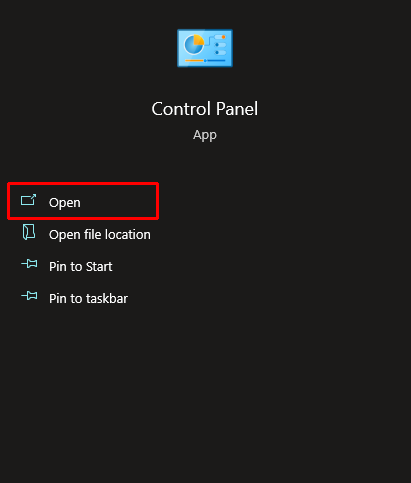
- Wählen Sie „Netzwerk und Internet“ aus dem Menü.
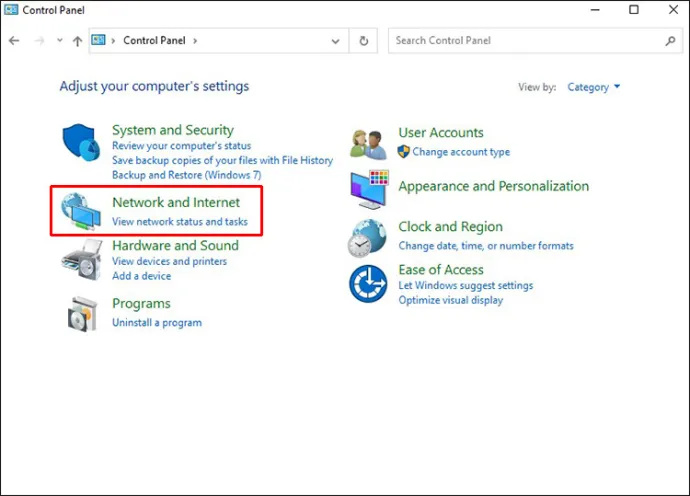
- Wählen Sie die Option „Netzwerk- und Freigabecenter“.
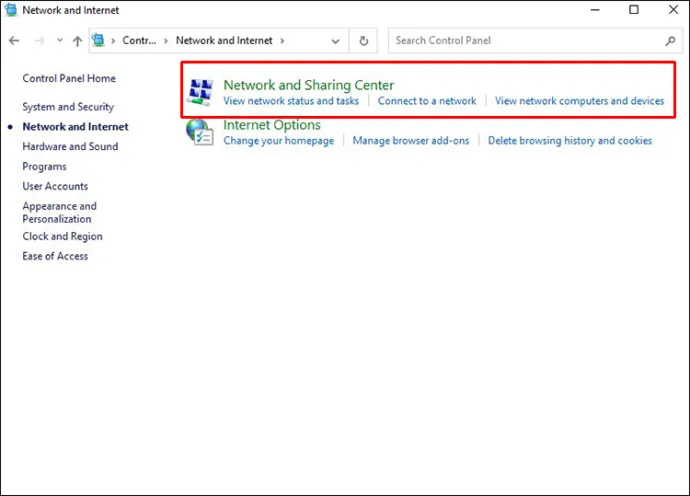
- Wählen Sie im Navigationsbereich auf der linken Seite „Adaptereinstellungen ändern“.
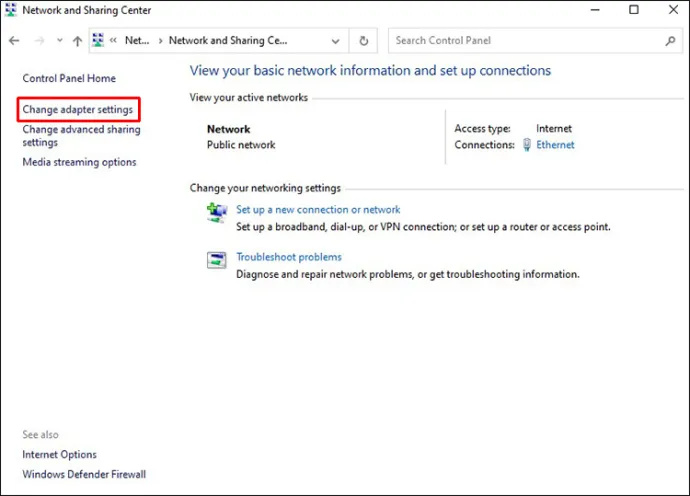
- Klicken Sie auf den Namen des Netzwerkadapters und wählen Sie „Eigenschaften“.
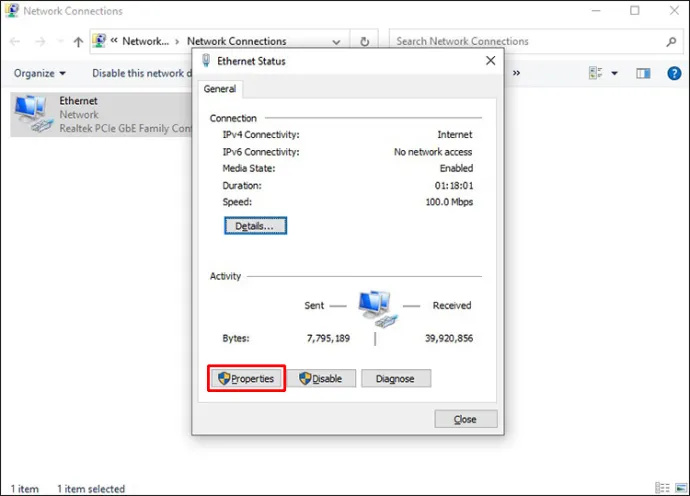
- Wählen Sie als Protokolltyp „Internet Protocol Version 4 (TCP/IPv4)“.
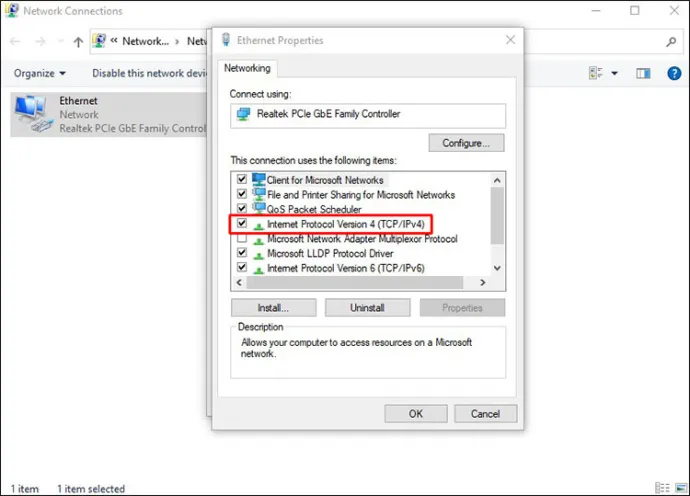
- Klicken Sie auf „Eigenschaften“.
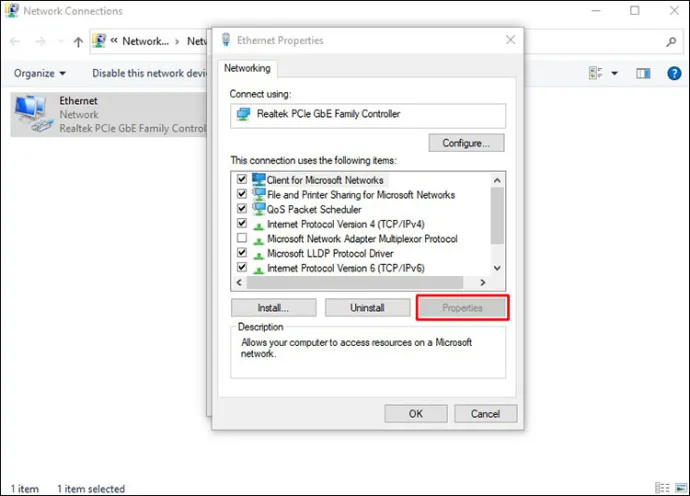
Jetzt können Sie alle benötigten Informationen zuweisen.
- Wählen Sie die Option „Folgende IP-Adresse verwenden“.
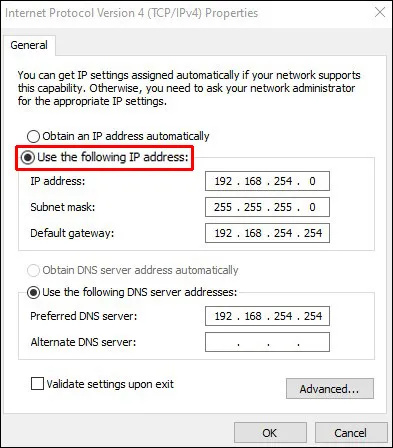
- Legen Sie die statische IP-Adresse fest.
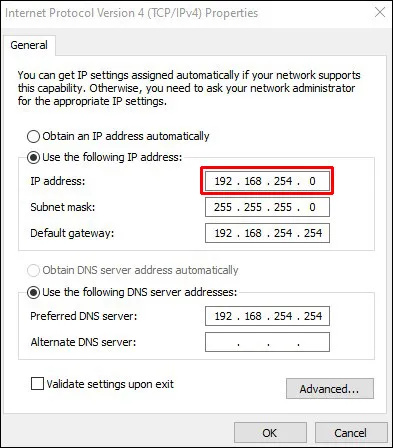
- Geben Sie eine Subnetzmaske an. Meistens lautet die Subnetzmaske für ein Heimnetzwerk 255.255.255.0.
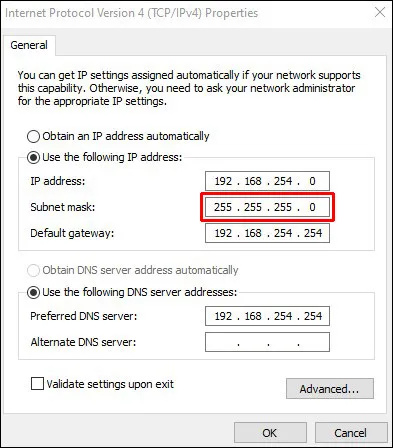
- Geben Sie das Standard-Gateway an (normalerweise die IP-Adresse des Routers).
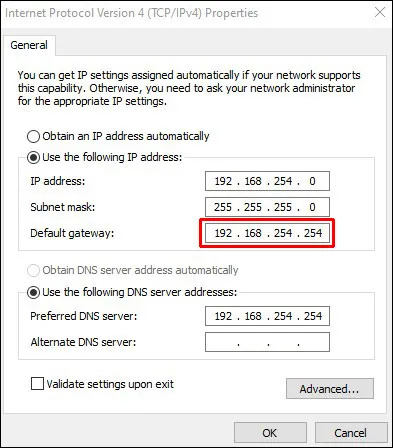
- Legen Sie in der Spalte „Folgende DNS-Serveradressen verwenden“ die bevorzugte DNS-Serveradresse fest. Dabei handelt es sich entweder um die IP-Adresse des Routers oder um die IP-Adresse des Servers, der DNS-Auflösungen bereitstellt.
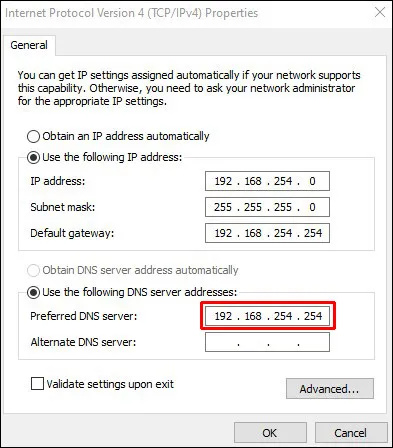
- Legen Sie einen alternativen DNS-Server fest, den Ihr PC verwenden kann, wenn der Standard-DNS-Server nicht verfügbar ist. Dies ist optional.
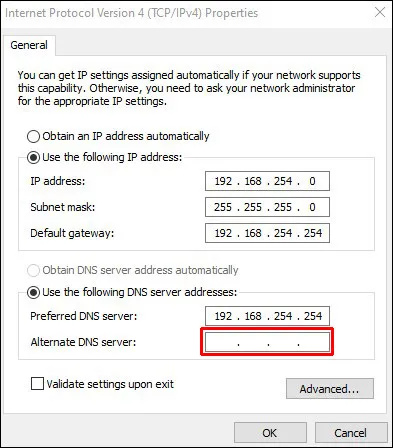
- Um fortzufahren, klicken Sie auf „OK“.
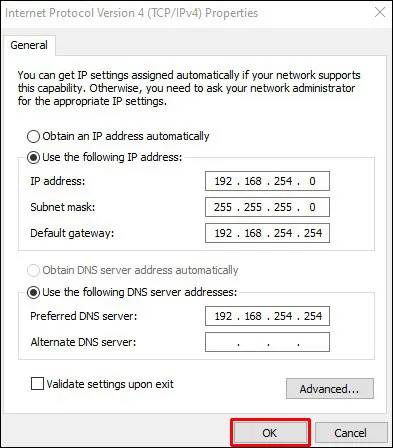
Wenn Sie mit den Anweisungen fertig sind, können Sie einen Webbrowser öffnen, um die Einrichtung zu testen, indem Sie eine Webseite laden.
Einstellungen
Unter Windows 10 besteht die Möglichkeit, die IP-Adresseinstellungen für angeschlossene Geräte über die Einstellungen-App zu ändern. Hier ist wie:
- Navigieren Sie zu „Einstellungen“.
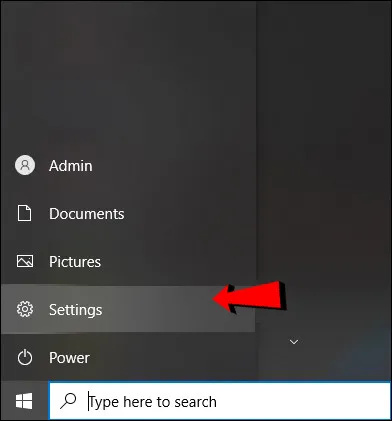
- Wählen Sie „Netzwerk & Internet“ aus dem Menü.
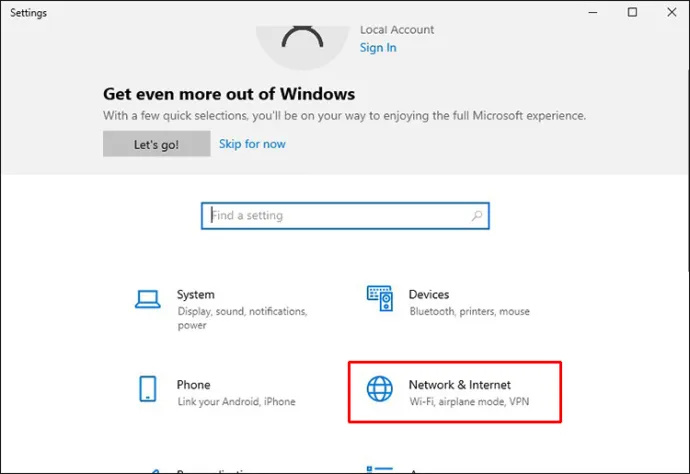
- Wählen Sie „Wi-Fi“ oder „Ethernet“.
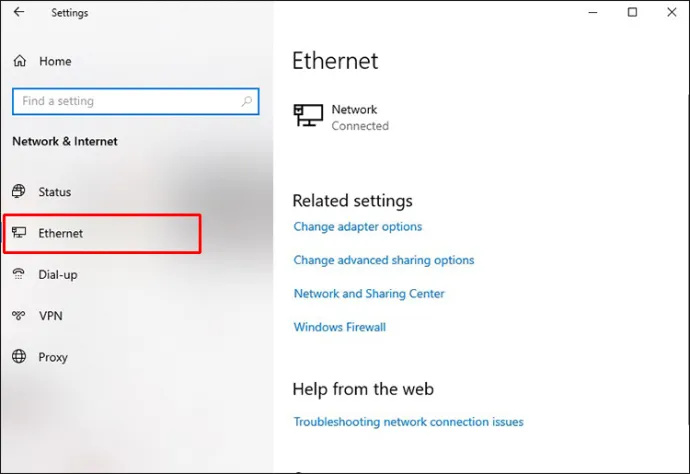
- Wählen Sie die aktive Netzwerkverbindung aus.
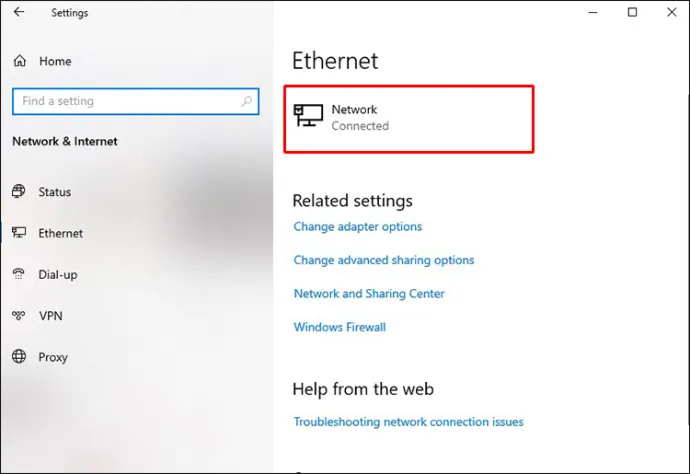
- Gehen Sie im Abschnitt „IP-Einstellungen“ auf „Bearbeiten“.
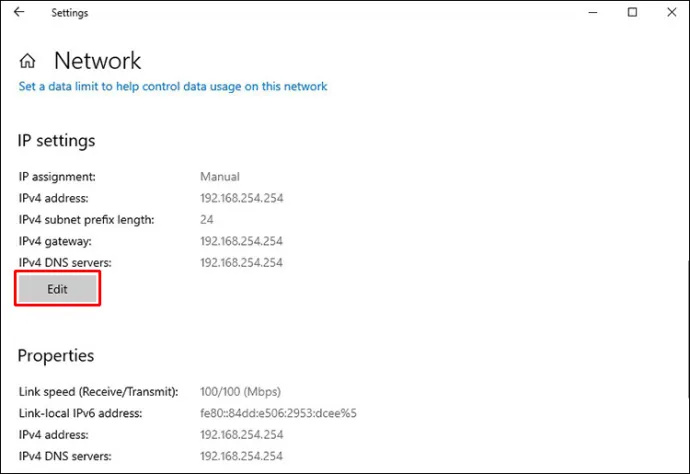
- Wählen Sie „Manuell“ aus dem Menü.
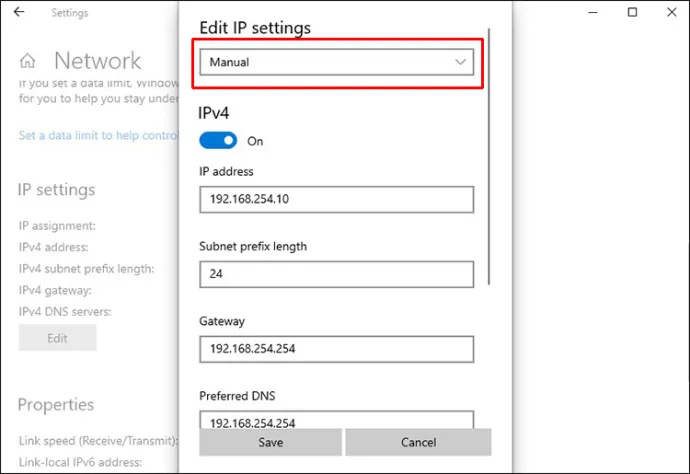
- Schalten Sie den IPv4-Kippschalter ein.
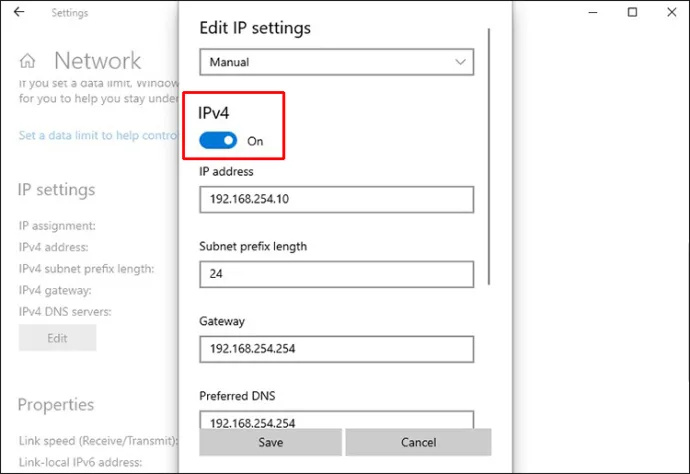
- Konfigurieren Sie den Windows 10-PC so, dass er eine statische IP-Adresse verwendet.
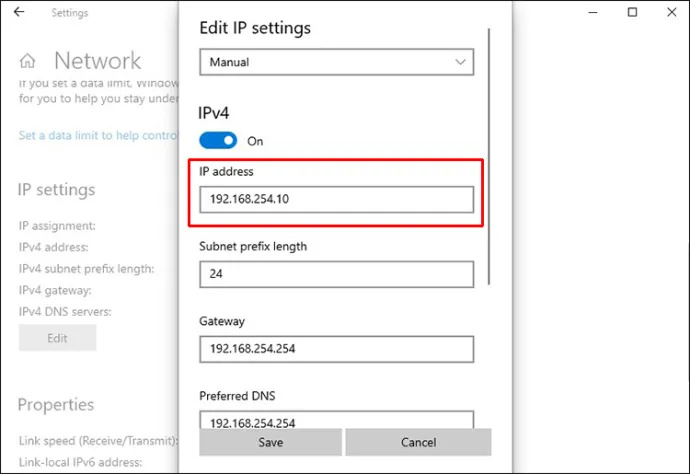
- Geben Sie die Länge des Subnetzpräfixes (Subnetzmaske) an. Wenn Ihre Subnetzmaske 255.255.255.0 lautet, beträgt die Bitlänge des Subnetzpräfixes 24.
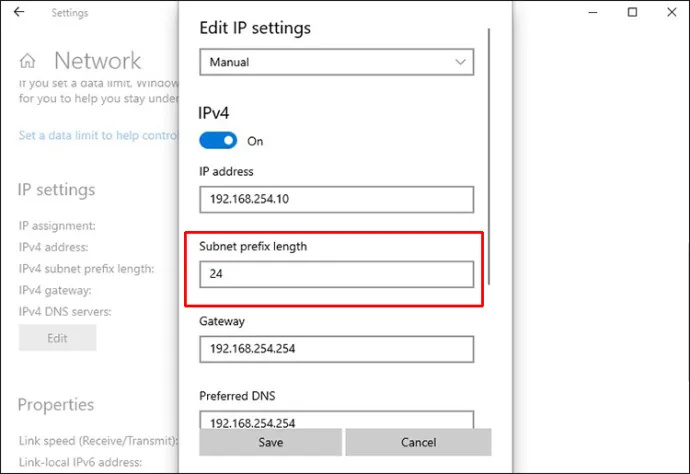
- Geben Sie die Adresse des Standard-Gateways, eine bevorzugte DNS-Serveradresse und eine sekundäre DNS-Serveradresse an.
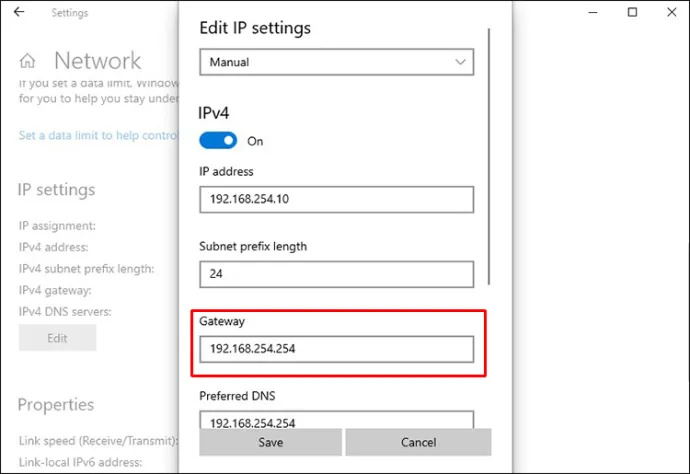
- Speichern Sie die Änderungen, indem Sie auf „Speichern“ klicken.
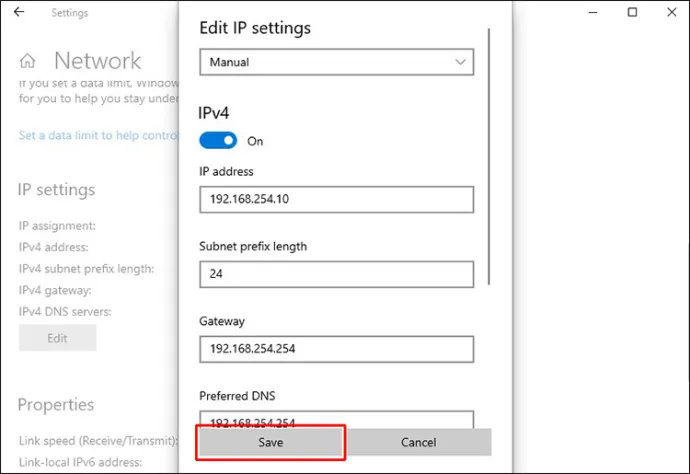
Sobald Sie die Anweisungen befolgt haben, können Sie Ihre Einstellungen überprüfen, indem Sie eine Webseite in einem Webbrowser öffnen.
So legen Sie eine statische IP-Adresse in Windows 11 fest
Einstellungen
Mit der Einstellungen-App können Sie in Windows 11 eine statische IP-Adresse einrichten. So geht's:
- Um auf die Seite „Einstellungen“ zuzugreifen, drücken Sie Win + I.
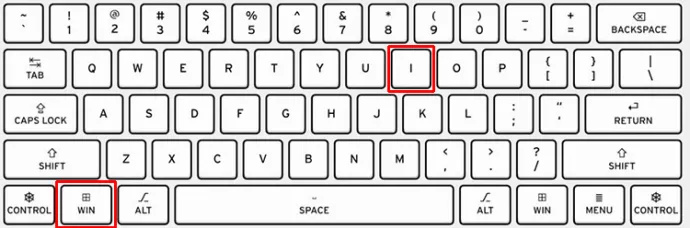
- Navigieren Sie zum entsprechenden Abschnitt, indem Sie „Netzwerk & Internet“ auswählen.
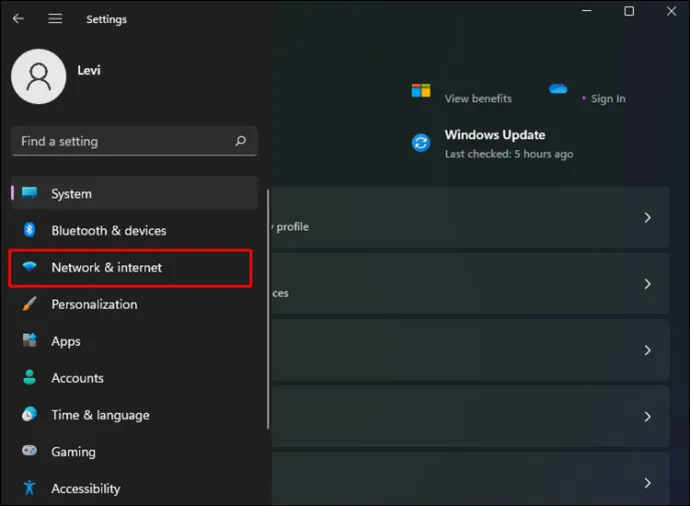
- Wenn Sie mit einem kabelgebundenen Netzwerk verbunden sind, wählen Sie „Ethernet“. Andernfalls wählen Sie „Wi-Fi“.
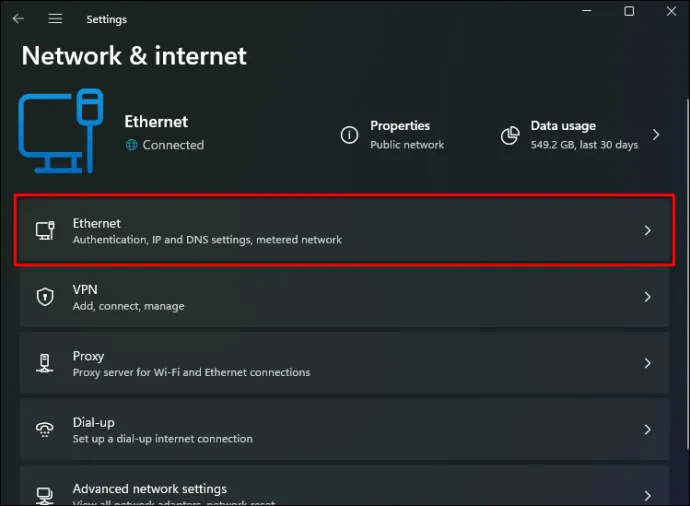
- Wählen Sie das Gerät aus, auf dem Sie eine Netzwerkverbindung herstellen möchten.
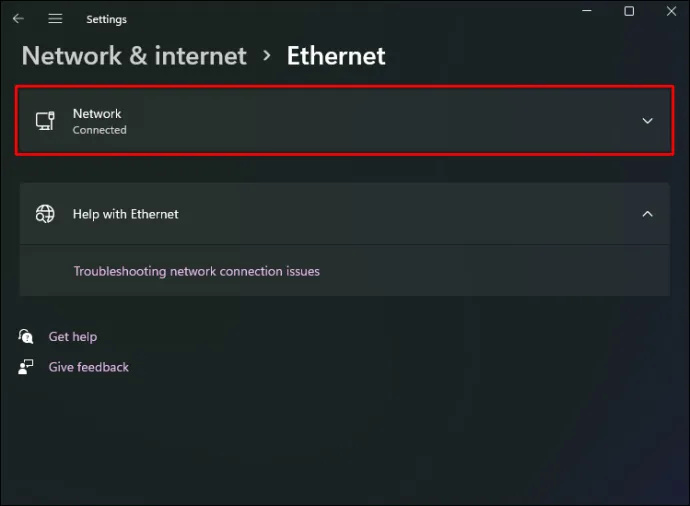
- Wählen Sie „Bearbeiten“ rechts neben „IP-Zuweisung“.
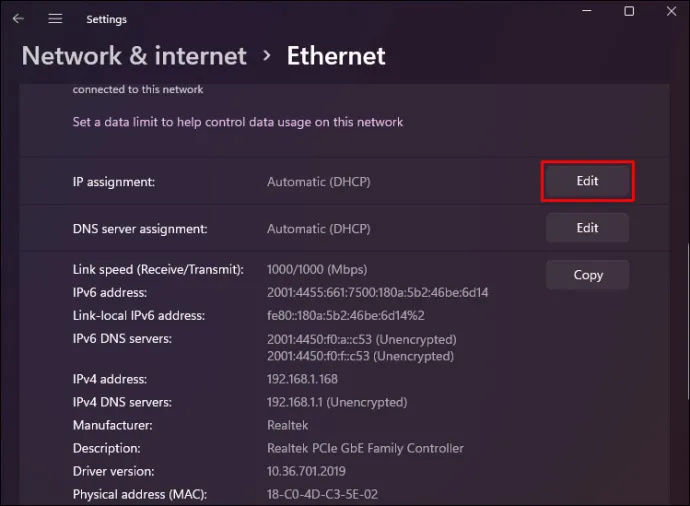
- Es erscheint ein Popup-Fenster. Wählen Sie „Manuell“ aus dem erscheinenden Menü.
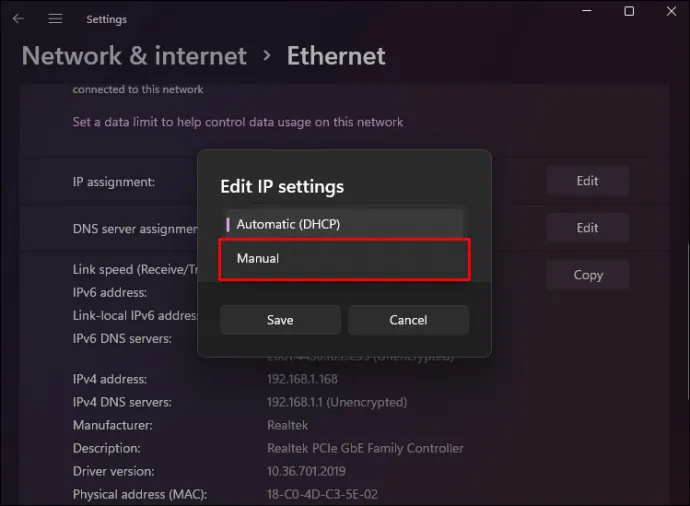
- Aktivieren Sie IPv4 und weisen Sie eine statische IP-Adresse zu.
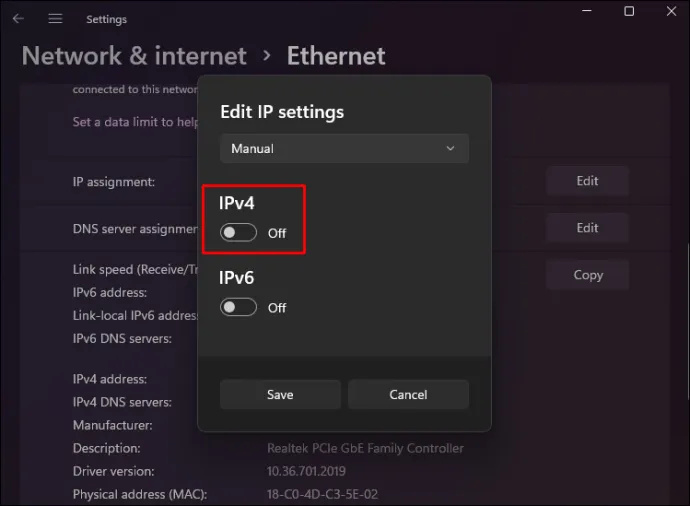
- Füllen Sie die verbleibenden Felder aus, indem Sie beispielsweise die Subnetz-Präfixlänge auf „24“ und die Gateway-Adresse auf „10.1.2.1“ festlegen.
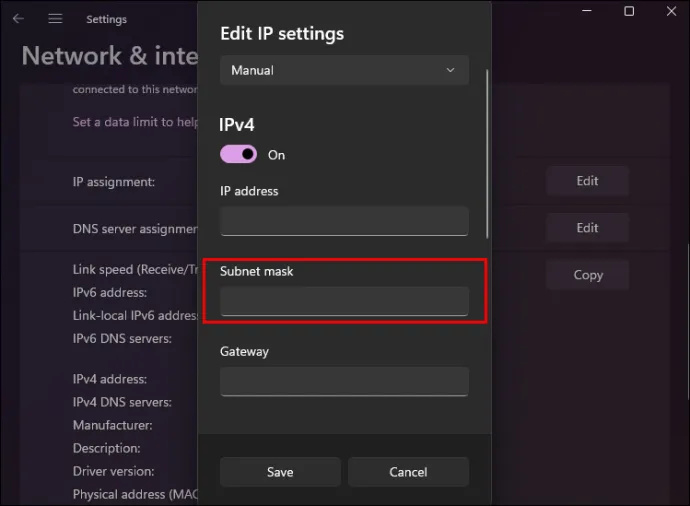
- Wenn Sie eine gewünschte DNS-Adresse haben, ersetzen Sie diese in den entsprechenden Lücken. Alternativ können Sie es auch leer lassen. Wenn Sie eine haben, geben Sie auf ähnliche Weise die sekundäre DNS-Adresse an.
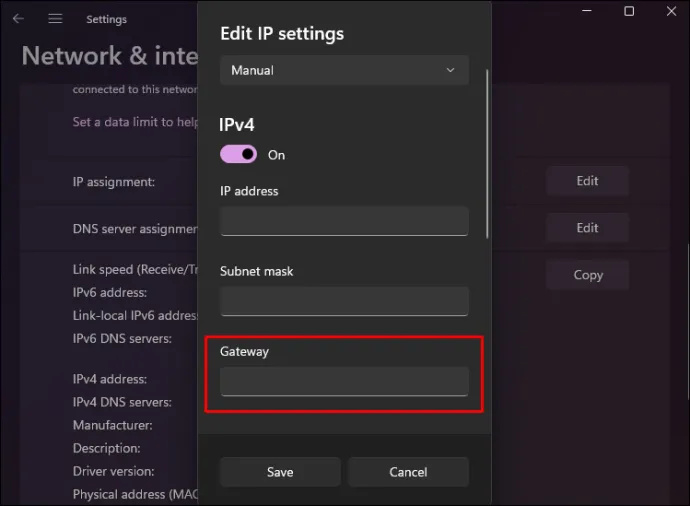
- Klicken Sie auf „Speichern“ und starten Sie den Datei-Explorer neu.
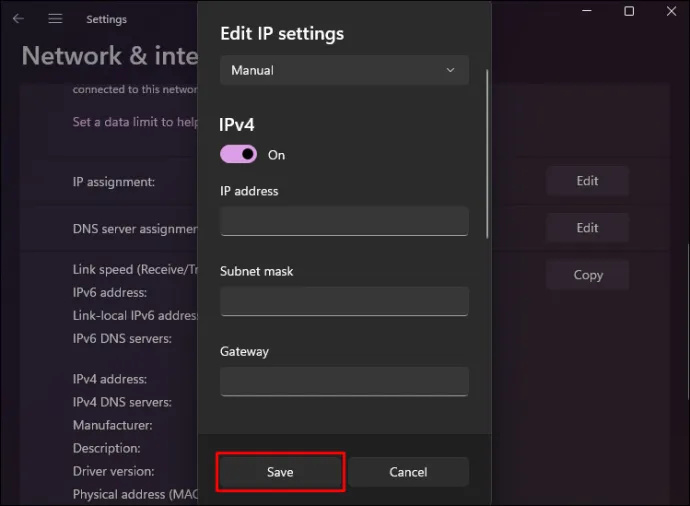
Öffnen Sie Ihren Standard-Webbrowser und prüfen Sie, ob Sie im Internet surfen können.
Power Shell
Neben Windows 11 funktioniert die PowerShell-Methode auch auf älteren Windows-Versionen. Befolgen Sie diese Schritte, um mit PowerShell eine statische IP-Adresse einzurichten:
- Klicken Sie mit der rechten Maustaste auf das Windows-Symbol unten links auf Ihrem Bildschirm. Wählen Sie „Windows PowerShell“.
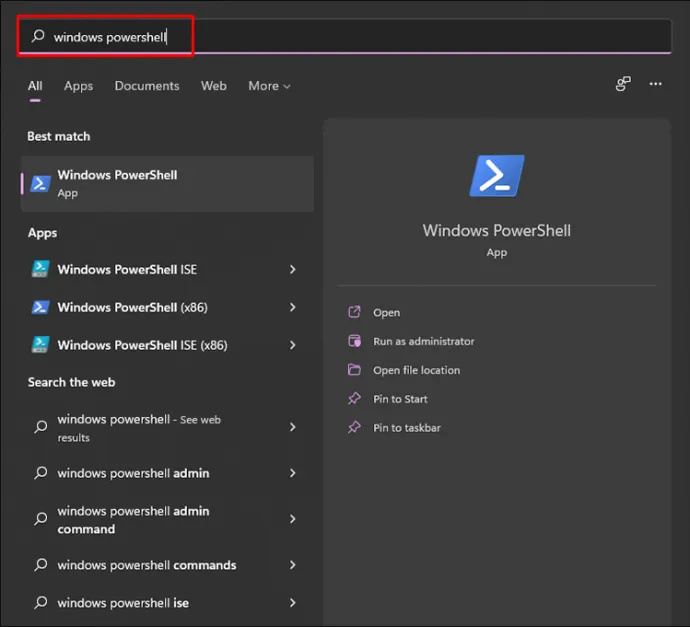
- Um Ihr aktuelles Netzwerk-Setup anzuzeigen, kopieren Sie den folgenden Code, fügen Sie ihn ein und drücken Sie die Eingabetaste:
Get-NetIPConfiguration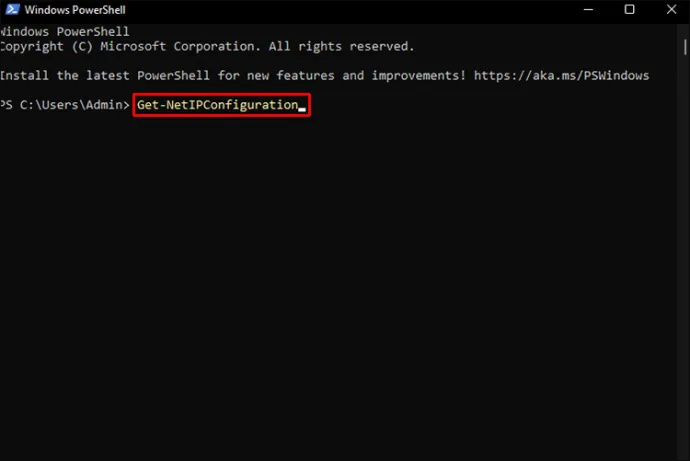
- Beachten Sie folgende Informationen aus der Liste der zugänglichen Daten:
InterfaceIndex
IPv4Address \sIPv4DefaultGateway
DNSServer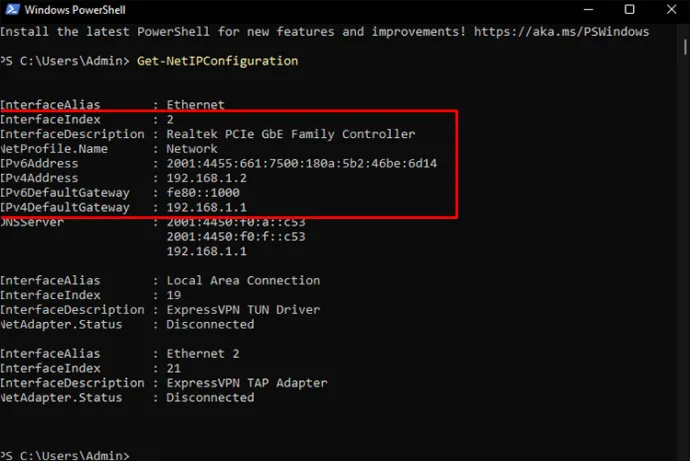
- Nachdem Sie die Werte für die vorhergehenden Elemente notiert haben, führen Sie den folgenden Code aus:
New-NetIPAddress -InterfaceIndex 5 -IPAddress 192.168.202.149 -PrefixLength 24 -DefaultGateway 192.168.202.15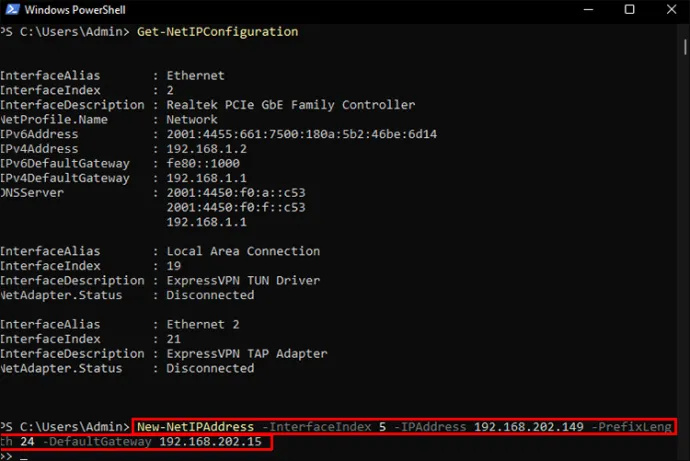
- Ersetzen Sie die Werte für InterfaceIndex, IPAddress und DefaultGateway im vorherigen Code. PrefixLength (Subnetzmaske) ist für ein Heimnetzwerk standardmäßig auf 24 eingestellt. Ersetzen Sie es daher nur, wenn sich der gleiche Wert auf Ihrem Gerät ändert.
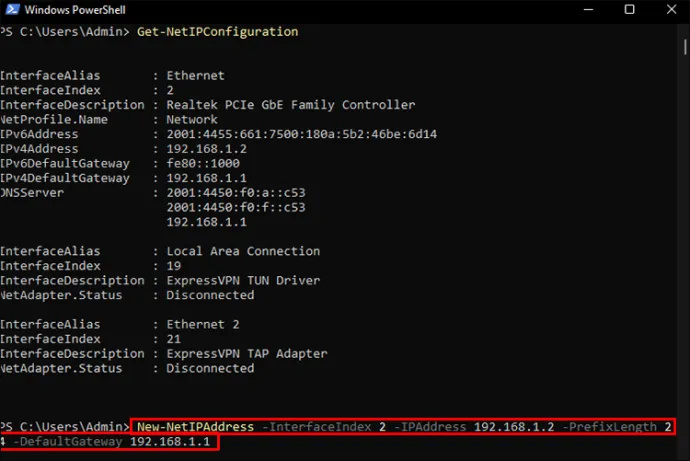
- Um Ihrem Netzwerk einen statischen DNS-Server hinzuzufügen, führen Sie den folgenden Code aus:
Set-DnsClientServerAddress -InterfaceIndex 5 -ServerAddresses 192.168.202.15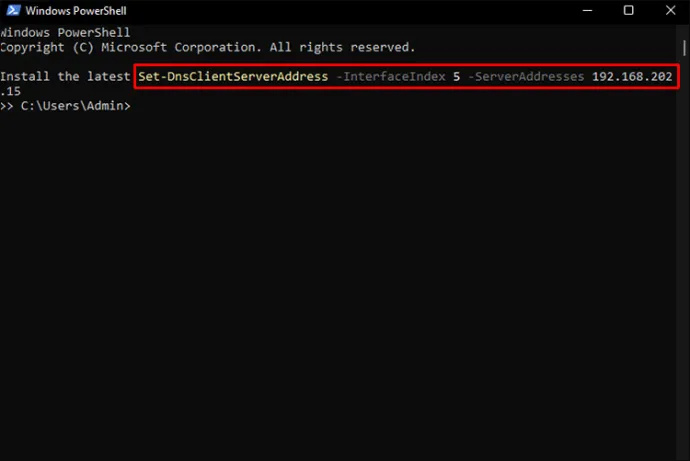
- Um eine sekundäre DNS-Serveradresse hinzuzufügen, verwenden Sie den obigen Befehl mit einer durch Komma getrennten zusätzlichen Adresse. Zum Beispiel:
Set-DnsClientServerAddress -InterfaceIndex 5 -ServerAddresses 192.168.202.15, 8.8.8.8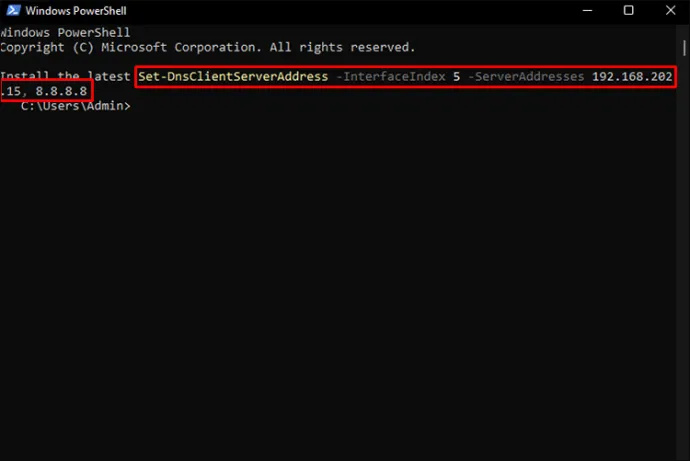
Profitieren Sie von allen Vorteilen einer statischen IP-Adresse
Das Einrichten einer statischen IP-Adresse in Windows 10 und 11 kann in vielen Situationen nützlich sein. Ein Windows 11-PC oder -Laptop mit einer festen IP-Adresse und DNS-Adresse verbessert die Geschwindigkeit Ihrer Internetverbindung und macht sie reaktionsschneller. Sie können Ping- und Latenzzeiten auch reduzieren, indem Sie die IP-Adresse erhöhen, was zu weniger Verzögerungen führt.
Haben Sie eine statische IP-Adresse auf Ihrem Windows? Haben Sie versucht, eine statische IP-Adresse einzurichten? Lass es uns im Kommentarbereich unten wissen!









